विज्ञापन
KDE डैशबोर्ड में आपके वर्कफ़्लो को बेहतर बनाने के लिए उपयोग किए जाने वाले विजेट का एक संग्रह है। इन युक्तियों और तरकीबों के साथ अपने लिनक्स डेस्कटॉप को उत्पादकता बेमौथ में बदलें।
आपके लिनक्स डेस्कटॉप को अनलॉक करने का समय
लिनक्स उपयोगकर्ता, विशेष रूप से केडीई प्रशंसक, एक रोमांचक वर्ष के लिए हैं। प्लाज्मा 5 बाहर है नई लिनक्स डेस्कटॉप वातावरण की वर्तमान स्थिति, प्लाज्मा 54.x श्रृंखला को चमकाने के वर्षों के बाद, केडीई एक बार फिर अपने नवीनतम उत्पाद: प्लाज्मा 5 के साथ लिनक्स डेस्कटॉप वातावरण में नवाचार की दौड़ में अग्रणी है। अधिक पढ़ें और (लगभग) डेस्कटॉप पर लेने के लिए तैयार है।
फिर भी, कई उपयोगकर्ता विभिन्न कारणों से स्विच करने के लिए तैयार नहीं हैं। सब के बाद, केडीई 4.14 पूरी तरह से स्थिर और पॉलिश उत्पाद है जो पूरी तरह से "लिनक्स के लिए सबसे अनुकूलन डेस्कटॉप वातावरण" शीर्षक के योग्य है। वास्तव में, केडीई के पास इतने विकल्प हैं कि आप इसे वर्षों तक उपयोग कर सकते हैं और फिर भी सबसे व्यावहारिक सुविधाओं की खोज नहीं कर सकते हैं। स्पष्ट उदाहरण एक्टिविटीज और विजेट डैशबोर्ड, दो केडीई घटक हैं जिनके बारे में ज्यादातर लोग जानते हैं, लेकिन कभी भी उनकी क्षमता का पूरी तरह से दोहन नहीं करते हैं।
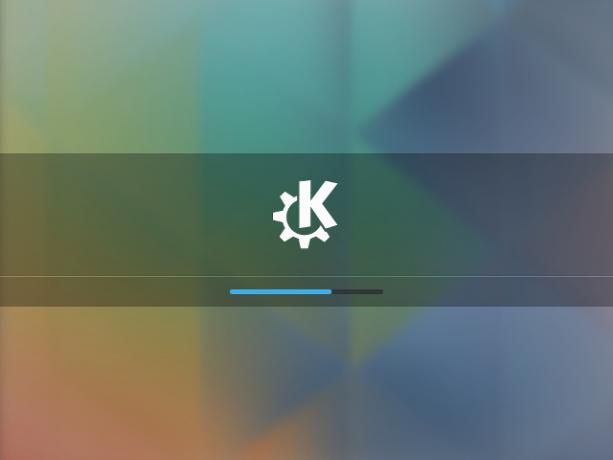
क्रियाएँ केडीई के डेस्कटॉप सुविधाओं का उपयोग करें: गतिविधियाँ, विजेट और डैशबोर्ड [लिनक्स]यह बहुत पहले नहीं हुआ है (इस महीने की शुरुआत से, वास्तव में) कि मैं अपने लिनक्स सिस्टम के लिए GNDE डेस्कटॉप का उपयोग कर केडीई डेस्कटॉप से स्विच करता हूं। अब, मैं कोशिश नहीं कर रहा हूँ ... अधिक पढ़ें जोड़ी के अधिक शक्तिशाली आधे हैं, और एक लोकप्रिय गलत धारणा के विपरीत, वे "वर्चुअल डेस्कटॉप" से बहुत अधिक हैं। यदि आप एप्लिकेशन को संदर्भों और वर्कफ़्लोज़ में समूहित करना चाहते हैं, तो फ़ाइलों और व्यक्तिगत एप्लिकेशन स्टेट्स को सहेजें, और प्रत्येक समूह को एक अलग वॉलपेपर के साथ सजाएं, गतिविधियाँ आपके लिए हैं। एक तरह से, गतिविधियों का उपयोग करना एक साथ कई कंप्यूटरों पर काम करने जैसा है।
कुछ उपयोगकर्ताओं के लिए जो विजेट के लिए एक अलग नियंत्रण की आवश्यकता के बावजूद एक ओवरकिल हो सकता है। उस स्थिति में, विजेट डैशबोर्ड दिन बचाता है। यह एक डेस्कटॉप ओवरले के रूप में कार्य करता है जिसे आप कीबोर्ड शॉर्टकट दबाकर ला सकते हैं (Ctrl + F12 डिफ़ॉल्ट रूप से) या पैनल में एक शो विजेट डैशबोर्ड एप्लेट रखकर। डैशबोर्ड में विजेट जोड़ने से पहले, सेटिंग्स को समायोजित करने के लिए याद रखें सिस्टम सेटिंग्स> कार्यक्षेत्र व्यवहार> कार्यक्षेत्र, ताकि यह विगेट्स का अपना सेट दिखाता है।
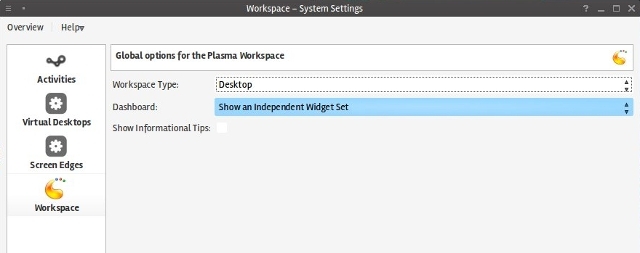
इससे विजेट डैशबोर्ड पर बने रहेंगे और उन्हें डेस्कटॉप से छिपाया जाएगा। एक समान प्रभाव प्रत्येक आभासी डेस्कटॉप पर विभिन्न विजेट्स की अनुमति देकर प्राप्त किया जा सकता है। विगेट्स तक पहुंचने के लिए डैशबोर्ड पर जाने के बजाय, आप एक अन्य वर्चुअल डेस्कटॉप पर स्विच करेंगे, या तो एक समर्पित कीबोर्ड शॉर्टकट के माध्यम से या अपने माउस के साथ स्क्रॉल करके।
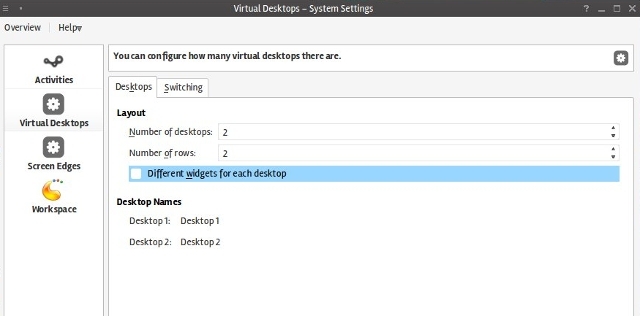
जबकि आप डैशबोर्ड को विगेट्स के लिए डंपिंग ग्राउंड के रूप में उपयोग कर सकते हैं, यह एक विशिष्ट उद्देश्य के लिए उन्हें व्यवस्थित करने और डैशबोर्ड को पूरक डेस्कटॉप के रूप में उपयोग करने के लिए बहुत समझदार है। इस पाठ में प्रस्तुत विजेट्स केडीई 4.14.2 पर परीक्षण किए गए थे, और यदि अन्यथा नहीं कहा गया है, तो वे सभी में पाए जा सकते हैं प्लाज्मा विगेट्स-एडऑन तथा प्लाज्मा विगेट्स-कार्यक्षेत्र संकुल।
समझ गया? यहां डैशबोर्ड का रचनात्मक रूप से उपयोग करने के लिए पांच व्यंजनों हैं - बस सामग्री (विगेट्स) को पकड़ो और खाना बनाना शुरू करें!
1. अपनी फ़ाइलें प्रबंधित करें
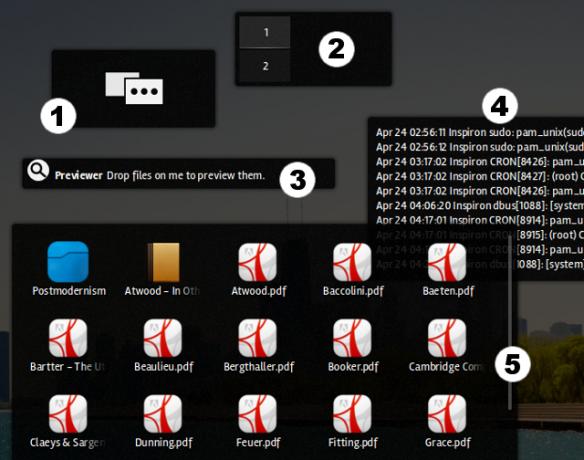
आपने सुना होगा "इनबॉक्स शून्य अपने इनबॉक्स शून्य ईमेल उन्माद का इलाज करने के लिए 5 कार्रवाई कदमइनबॉक्स शून्य सबसे लोकप्रिय शब्दों में से एक है। सही मायने में अपने ईमेल मुद्दों को हल करने के लिए आपको इनबॉक्स शून्य से परे जाने और अंतर्निहित समस्याओं को दूर करने की आवश्यकता है। अधिक पढ़ें ", लेकिन" डेस्कटॉप शून्य "के बारे में क्या? अपने जीवन को नकारना नो वन वांट ए मेसी होम - हियर हाउ टू डिकॉल्टर तुम्हाराहम सभी के पास बहुत सारा सामान है। सामान मजेदार है। लेकिन कभी-कभी, हमारा सामान हमसे बेहतर हो जाता है, और हम एक असहनीय, बरबाद गंदगी के साथ समाप्त हो जाते हैं। अधिक पढ़ें इसमें आपके डेस्कटॉप की सफाई भी शामिल है, और डैशबोर्ड आपको गड़बड़ को दृष्टि से दूर रखने में मदद कर सकता है। आपको अपने डेस्कटॉप फ़ोल्डर में सब कुछ सहेजने की ज़रूरत नहीं है; बस सुनिश्चित करें कि लेआउट विकल्प में डेस्कटॉप सेटिंग्स संवाद सेट है डिफ़ॉल्ट डेस्कटॉप. फिर आप डैशबोर्ड में एक फ़ोल्डर दृश्य विजेट (5) जोड़ सकते हैं और इसे डेस्कटॉप फ़ोल्डर प्रदर्शित कर सकते हैं। आपके पास एक साफ डेस्कटॉप और आपकी सभी फाइलें एक स्थान से सुलभ होंगी।
अन्य आसान फ़ाइल संगठन विजेट हैं:
- गतिविधियाँ (1) और पेजर (2) क्रमशः दूसरी गतिविधि या वर्चुअल डेस्कटॉप पर स्विच करने के लिए
- पूर्वावलोकनकर्ता (3), जो आपको उस पर खींची गई किसी भी फ़ाइल की जांच करने देता है
- फ़ाइल वॉचर (4) किसी भी फ़ाइल में परिवर्तन पर नज़र रखने के लिए; लॉग फ़ाइलों के लिए विशेष रूप से उपयुक्त है।
यदि आप कमांड लाइन के साथ बहुत काम करते हैं, तो प्लाज़्माकोन, एक विजेट के रूप में पूरी तरह कार्यात्मक टर्मिनल पर विचार करें।
2. ट्रैक आपकी उत्पादकता
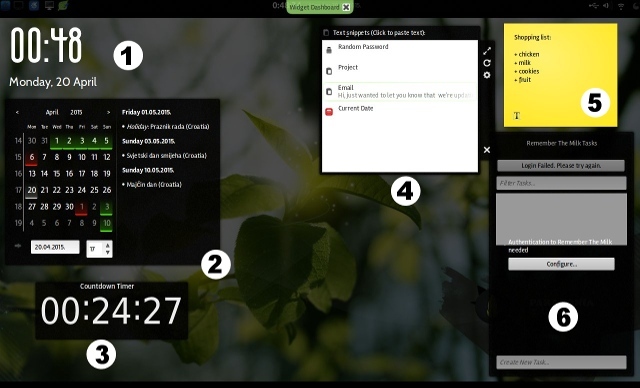
यह डैशबोर्ड सेटअप आपके कार्यों और घटनाओं का एक साफ अवलोकन प्रदान करता है, और आपकी आवश्यकताओं के आधार पर, यह सफलतापूर्वक प्रतिस्थापित हो सकता है एक स्टैंडअलोन उत्पादकता एप्लिकेशन लिनक्स पर उत्पादकता: नोट लेने के लिए 7 ऐप्सयहां सात अलग-अलग एप्लिकेशन हैं जिनका उपयोग आप नोट्स लिखने और लिनक्स में अपनी उत्पादकता बढ़ाने के लिए कर सकते हैं। अक्सर वेब संस्करण उपलब्ध होते हैं, लेकिन हम इसके बजाय वैकल्पिक डेस्कटॉप अनुप्रयोगों पर ध्यान केंद्रित करेंगे जिनका आप उपयोग कर सकते हैं। अधिक पढ़ें .
यदि आपके पास अलग-अलग समय क्षेत्रों में ग्राहक हैं, तो आप समय पर टैब रखने के लिए कई घड़ी विजेट (1) (एडजस्टेबल घड़ी और न्यूनतम घड़ी) जोड़ सकते हैं। घटनाओं के साथ एक कैलेंडर विजेट (2) आपको अपने सप्ताह की योजना बनाने में मदद करता है, और एक साधारण टाइमर (3) विशिष्ट कार्यों के लिए समय की गणना कर सकता है। इसके लिए टोमाटॉइड भी है पोमोडोरो विधि Persevy और Pomodoro विधि के साथ अपने प्रस्तावों को प्राप्त करेंसबसे लोकप्रिय उत्पादकता विधियों में से एक, पोमोडोरो तकनीक, अपने लक्ष्यों को प्राप्त करने के लिए आदर्श है। और नया वेब ऐप Persevy आपकी प्रगति को ट्रैक करने के लिए पहले से कहीं अधिक आसान बनाता है। अधिक पढ़ें , और सरल समय पर नज़र रखने के लिए कार्य टाइमर।
आप स्टिकी नोट्स (5) या उपयोग में एक सरल टू-डू सूची बनाए रख सकते हैं दूध याद है लिनक्स डेस्कटॉप पर दूध याद रखने के लिए 4 तरीके अधिक पढ़ें (6). एक और अच्छा विजेट पेस्ट (4) है जो एक स्थायी क्लिपबोर्ड के रूप में कार्य करता है। यह टेक्स्ट स्निपेट्स को बचाता है और आपको उन्हें केवल एक क्लिक के साथ पेस्ट करने देता है, जो कि यदि आप दोहराव वाले लेखन कार्यों पर काम कर रहे हैं तो बहुत अच्छा है।
3. खुद को प्रेरित करें
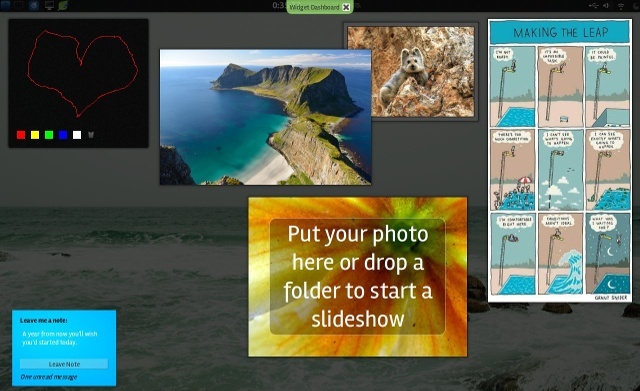
यह सब उत्पादकता की बात अपने जीवन को संभालने से उत्पादकता को बनाए रखने के 5 तरीकेक्या हम एक समाज के रूप में, काफी अधिक उत्पादक हैं? और अगर हम हैं, तो क्या हम खुश हैं? उत्पादकता महत्वपूर्ण है, लेकिन इसे अपनी जगह पर रखने की आवश्यकता है। अधिक पढ़ें कभी-कभी हमें सूखा और प्रेरणा की आवश्यकता महसूस कर सकते हैं। हालाँकि, यदि आपने अक्षम पहुँच प्राप्त नहीं की है समय बर्बाद करने वाली वेबसाइटें StayFocusd: ब्लॉक टाइम बर्बाद करने वाली वेबसाइटें (Google Chrome Addon) अधिक पढ़ें , आप बिल्ली के बच्चे की तस्वीरों को देखने के लिए सिर्फ एक त्वरित ब्रेक नहीं ले सकते। रुको, अभी तक निराशा नहीं है!
केडीई डैशबोर्ड के साथ, आप प्रेरक पोस्टर और उद्धरण एकत्र कर सकते हैं, अपने पालतू जानवरों और बच्चों की तस्वीरें डाल सकते हैं या अपनी बाल्टी सूची से यात्रा स्थलों का स्लाइड शो प्रदर्शित कर सकते हैं। ब्लैकबोर्ड जैसे सरल विगेट्स का उपयोग करना, एक नोट और पिक्चर फ्रेम छोड़ें आप एक विज़न बोर्ड को एक साथ रख सकते हैं जो आपको शिथिलता क्षेत्र से बाहर निकाल देगा। मूल रूप से, यह एक व्यक्तिगत, ऑफ़लाइन संस्करण बनाना पसंद करता है Pinterest कैसे प्रभावी ढंग से Pinterest का उपयोग करें (और हास्यास्पद कील कला से बचें)उपयोगी कार्यों के लिए Pinterest का उपयोग करना वास्तव में संभव है, हालांकि यह पहली नज़र में ऐसा नहीं लग सकता है। ऐसे। अधिक पढ़ें .
4. हटकर सोचो
यह एक थका हुआ, पुराना क्लिच है, लेकिन यह सच है: कभी-कभी, रचनात्मक होने का मतलब अपरंपरागत विचारों के साथ आना है। जो लगता है अतिसूक्ष्मवाद की उम्र अपने दैनिक जीवन में एक प्रभावी न्यूनतमवादी कैसे बनेंअधिक से अधिक लोग अतिसूक्ष्मवाद को अपनाने के लिए चुन रहे हैं। कुछ स्थितियों में यह आपके रोजमर्रा के जीवन पर कहर ढा सकता है। कुछ न्यूनतम नियोजन के साथ इसे करने के लिए आने की जरूरत नहीं है। अधिक पढ़ें , आप अपने डेस्कटॉप को पूरी तरह से आइकन, डॉक्स और ऐप शॉर्टकट से दूर रखने के लिए लुभा सकते हैं। सिर्फ एक विजेट (जिसे क्विकचंच कहा जाता है) के साथ आप डैशबोर्ड पर डॉक और ग्रुप एप्लिकेशन लॉन्चर बना सकते हैं। इस तरह से डैशबोर्ड कुछ हद तक स्टार्ट मेनू की तरह काम करता है, या इसके समान एकता के डैश होम सूक्ति आधारित डेस्कटॉप वातावरण की व्याख्या: MATE बनाम सूक्ति शैल बनाम एकता बनाम दालचीनीजब से ग्नोम अपने ग्नोम शेल विचार के साथ आगे बढ़े हैं, लिनक्स समुदाय एक नया डेस्कटॉप वातावरण खोजने के लिए एक उन्माद में रहा है जो उनके लिए सही है। अधिकांश उपयोगकर्ताओं ने Gnome का उपयोग किया ... अधिक पढ़ें (खोज विकल्प घटाता है)।
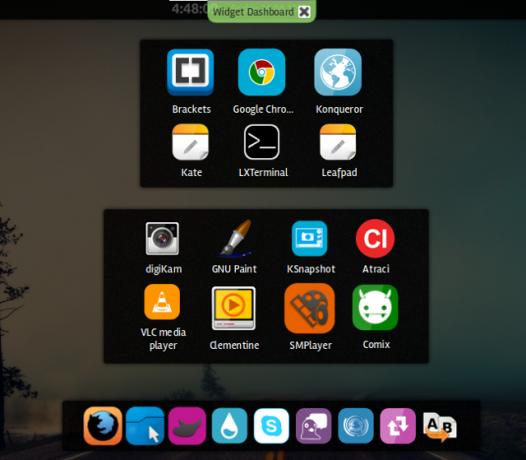
यदि आप काम पर ब्राउज़ नहीं कर रहे हैं, लेकिन जाँच का विरोध नहीं कर सकते reddit रेडिट पर दयालु समुदायरेडिट पर बहुत सारे महान लोग हैं - यहां आप उन्हें ढूंढ सकते हैं। अधिक पढ़ें , वेब ब्राउज़र विजेट के साथ कुछ समय व्यतीत करें। यह बहुत ही सरल (लेकिन पूरी तरह से उपयोग करने योग्य) मिनी-ब्राउज़र है जो किसी भी वेबसाइट को लोड करने और यहां तक कि बुकमार्क बनाने में सक्षम है। बॉस के पास जाने की बात सुनकर आप कीबोर्ड शॉर्टकट से डैशबोर्ड को जल्दी से छिपा सकते हैं।
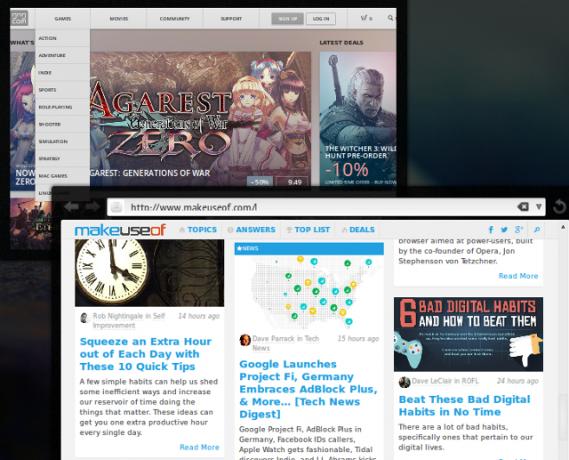
एक अन्य समान विजेट वेब स्लाइस (ऊपर की पृष्ठभूमि में दिखाया गया है) है जिसका उपयोग आप किसी वेबसाइट के निर्दिष्ट हिस्से को प्रदर्शित करने के लिए कर सकते हैं। विजेट वेबसाइट तत्वों को दिखाने के लिए सीएसएस पहचानकर्ताओं पर निर्भर करता है, और उदाहरण के लिए समय-सीमित खरीदारी सौदों की जांच के लिए यह उपयोगी है।
5. समाचार और अपडेट के शीर्ष पर रहें
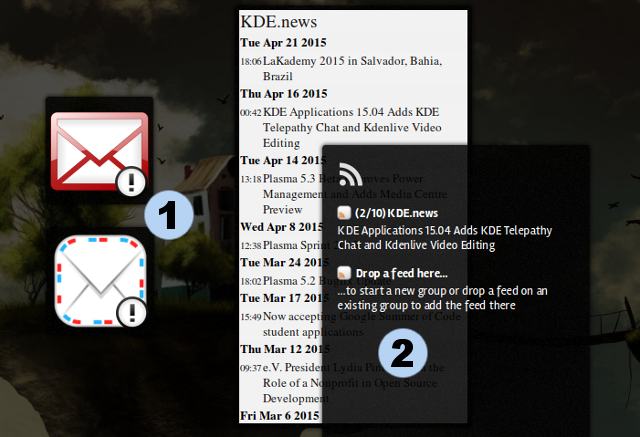
RSS मरा नहीं है क्या RSS मर चुका है? नंबरों पर एक नज़रRSS मर नहीं रहा है: लाखों लोग अभी भी इसका उपयोग करते हैं। आइए कुछ संख्याओं को देखें। अधिक पढ़ें , और हालांकि डैशबोर्ड आपके फ़ीड्स को बनाए रखने के लिए एक फैंसी रीडर की पेशकश नहीं करता है, उनके सेटिंग्स संवादों में उचित मात्रा में विकल्पों के साथ कुछ सरल आरएसएस विजेट (2) हैं। ईमेल हर वर्कफ़्लो के लिए आवश्यक है, और आप कई ईमेल विजेट (1) में से चुन सकते हैं, जिनमें से कुछ जीमेल-केवल हैं, जबकि अन्य सभी POP3 खातों का समर्थन करते हैं।
बेशक, आप विगेट्स को मिला सकते हैं और मेल कर सकते हैं; वेब ब्राउज़र या एक मौसम विजेट अंतिम संयोजन में अच्छी तरह से फिट होगा। कोई भी अच्छा रसोइया आपको रेसिपी के साथ प्रयोग करने के लिए प्रोत्साहित करेगा, इसलिए विभिन्न विगेट्स आज़माने से न डरें।
अंततः, यह विशेष रूप से ज़मीनी विचार नहीं है - मुझे यकीन है कि आप में से कई के पास पहले से ही पसंदीदा डैशबोर्ड सेटअप है। उन्हें टिप्पणियों में क्यों नहीं साझा करें? आइए जानते हैं कि आप किन प्लाज़्मा विजेट्स के बिना रह सकते हैं, और उन कुछ नए लोगों की सिफारिश करने के लिए स्वतंत्र महसूस करें जिन्हें आपने खोजा है।
छवि क्रेडिट: केडीई लोगो केडीई ई का ट्रेडमार्क है। वी, केडीई "ब्लू कर्ल" वॉलपेपर नूनो पिनेहिरो द्वारा।
इवाना इज़ाडोरा एक स्वतंत्र लेखक और अनुवादक, लिनक्स प्रेमी और केडीई संगोष्ठी है। वह मुक्त और खुले स्रोत सॉफ़्टवेयर का समर्थन और प्रचार करती है, और वह हमेशा नए, नवीन ऐप्स की तलाश में रहती है। पता करें कि यहां कैसे संपर्क करें।

